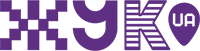З появою гаджетів в повсякденному житті вашої дитини поруч з всебічним розвитком існує велика ймовірність, екранний час буде зростати з кожним днем.
І це вже буде впливати не найкращим чином як на загальний розвиток, так на зір дитини.
Знаючи, як швидко діти можуть засвоїти сучасні технології, важливо встановити батьківський контроль на пристроях, щоб забезпечити їхню цифрову безпеку.
Сьогодні розбираємось як це зробити на Android.
Зовсім не складно, якщо дотримуватись інструкцій.
Спосіб 1: Стандартні налаштування
Якщо необхідно обмежити використання лише деяких функцій, можна не встановлювати додаткове ПЗ, виконавши блокування контенту через стандартні параметри сервісів Google.
Google пропонує інструкцію по налаштуваннях на прикладі Google Play, обмеживши доступ до деяких додатків.
1. Відкрийте додаток Google Play і в правому верхньому куті натисніть на позначку акаунта. З представленого списку виберіть пункт «Налаштування».

2. Прокрутіть сторінку до блоку «Сімейна група» і тапніть по рядку «Батьківський контроль». Тут за допомогою повзунка «Батьківський контроль відключений» перетягнути, щоб активувати функцію.
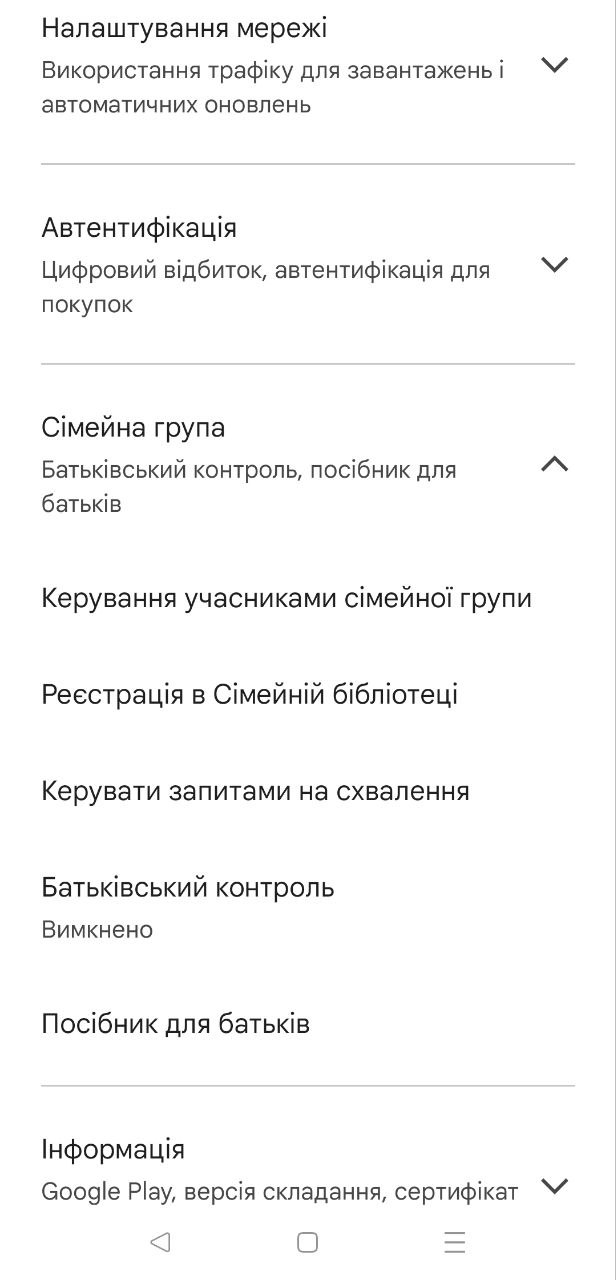
3. Далі виберіть розділ «Налаштування фільтрації контенту» і у вікні «Створіть PIN-код» введіть будь-які чотири цифри, які виступають паролем для відключення функції в майбутньому.
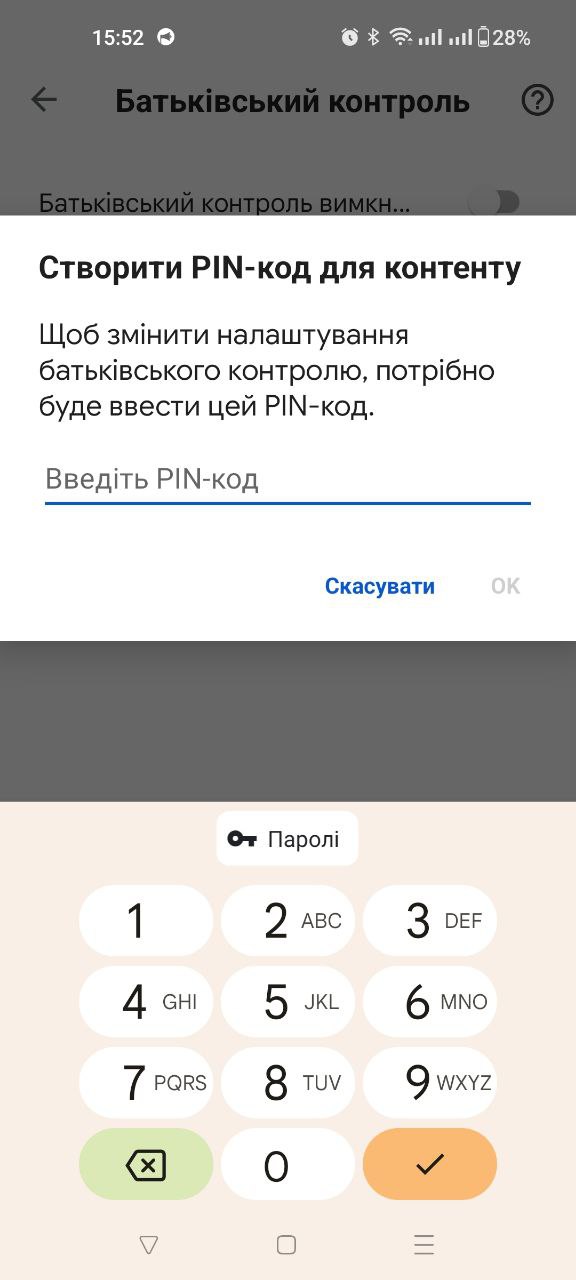
4. Виберіть один з варіантів контенту, який хочете заблокувати. При цьому настройки «Ігор» і «Фільмів» повністю однакові.
5. Натисніть по потрібному віковому рейтингу, щоб виключити з магазину на Ваш пристрій весь контент, який не відповідає обмеженням. Для застосування зміни натисніть кнопку «Зберегти».
6. У випадку з категорією «Музика» можна встановити лише одне обмеження, що виключає музику, яка містить непристойну лексику в тексті.
Таким чином можна і налаштувати обмеження на YouTube.
Спосіб 2: Family Link
1. Додаток потрібно додати на на батьківський Android-пристрій з Google Play Маркета.
2. Для використання зазначеного додатка доведеться зареєструвати і прив'язати Google-аккаунт, на якому необхідно додати обмеження, до вашого облікового запису.
3. Після цього встановіть Family Link (для дітей) на телефон чи планшет, де потрібно активувати батьківський контроль, і підтвердіть прив'язку облікового запису.
4. Зверніть увагу, на смартфоні дитини доведеться видалити інші облікові записи, так як це суперечить безпеки Family Link. В результаті ж на смартфоні батька має з'явиться повідомлення про успішне підключення аккаунта.
5. Після цього встановлюйте налаштування всі, які душа забажає:
- Обмеження екранного часу
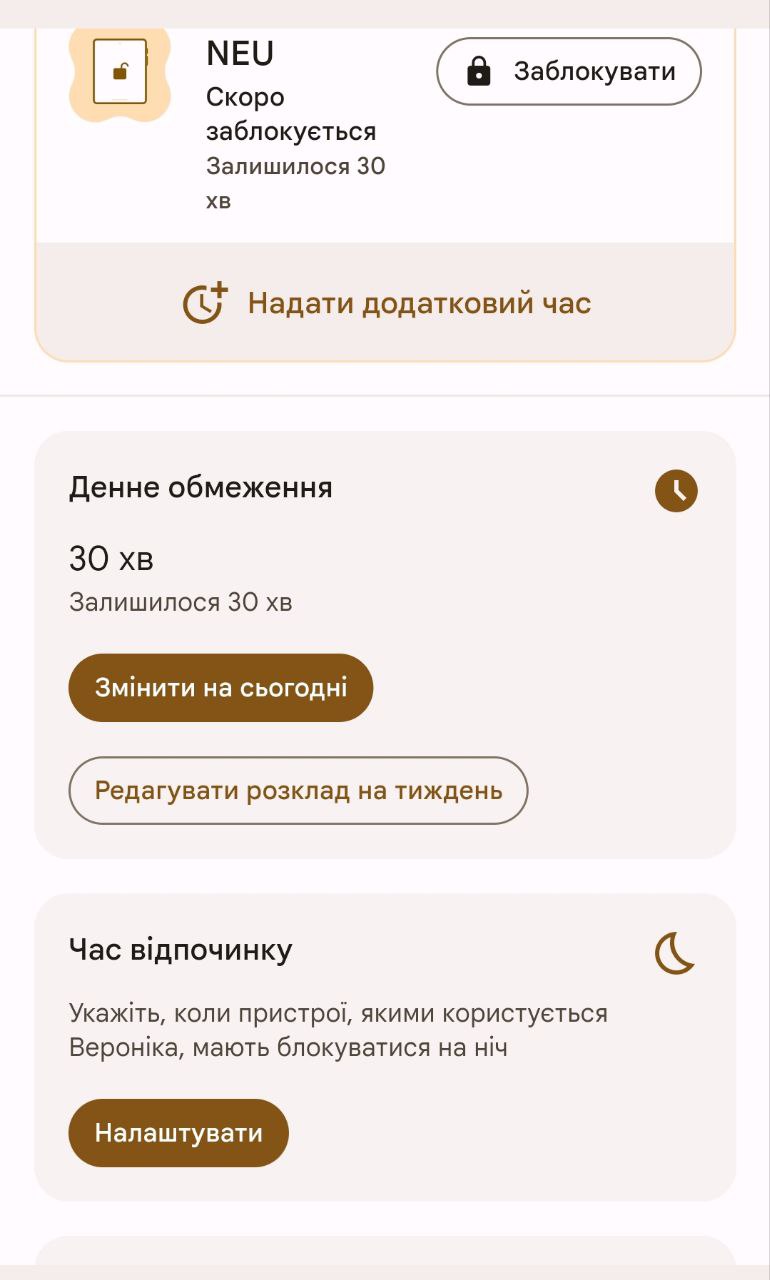
- Налаштування окремих додатків
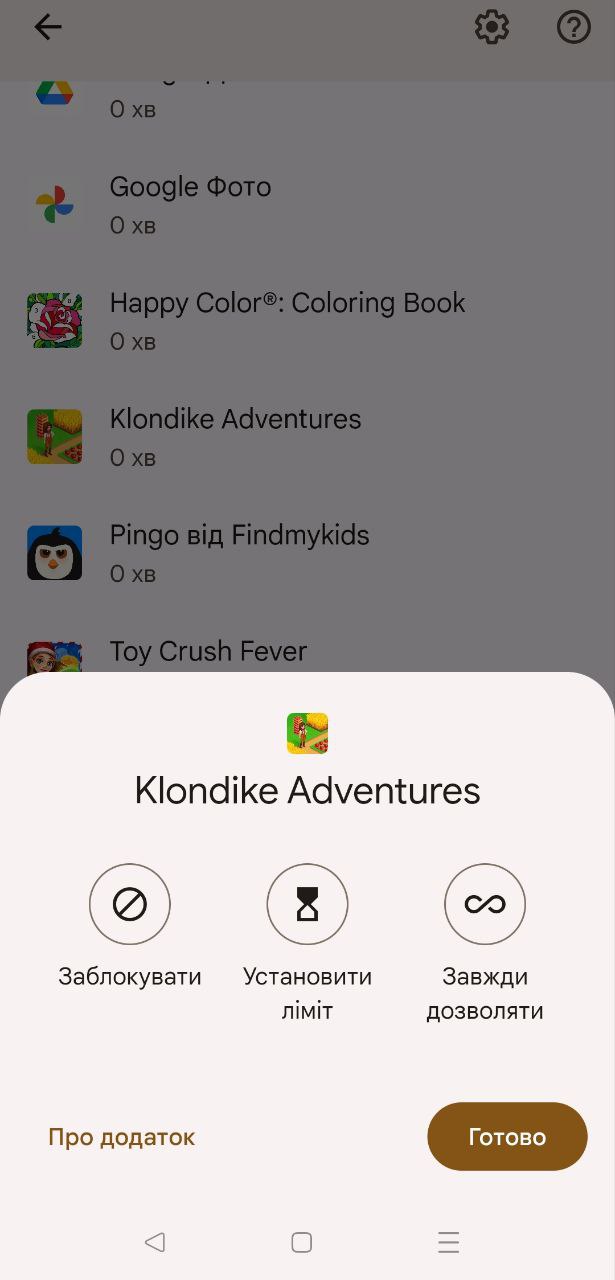
- Налаштовуйте відображення контенту та загальні налаштування
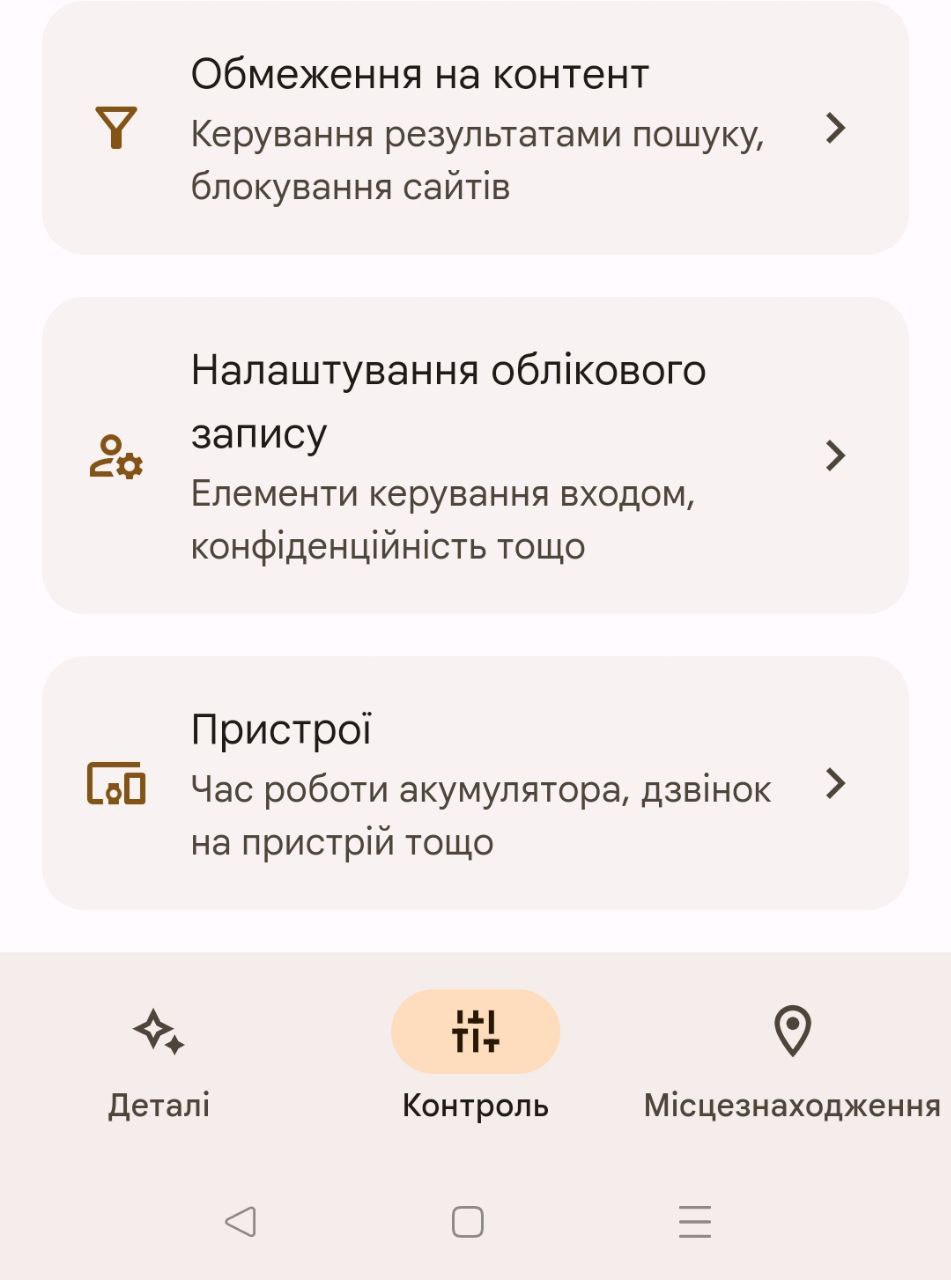
- Слідкуйте за місцем знаходження

Крім розглянутих варіантів, існує маса інших додатків в Google Play Маркеті, кожне з яких підійде для блокування конкретних функцій або контенту в інтернеті. У переважній більшості випадків подібне ПО має обмеження в безкоштовній версії, в той час як ми постаралися розглянути засоби, здебільшого не вимагають придбання додаткової підписки.